时间:2021-09-02 15:48:22 作者:永煌 来源:系统之家 1. 扫描二维码随时看资讯 2. 请使用手机浏览器访问: https://m.xitongzhijia.net/xtjc/20210902/224196.html 手机查看 评论 反馈
现在已经有不少小伙伴使用上了Win11的系统,不过现在Win11系统还处于测试阶段,出现的问题也很多,例如有的小伙伴的屏幕上拥有黑色边框出现,那么碰到这种情况应该怎么办呢?下面就和小编一起来看看有什么解决方法吧。
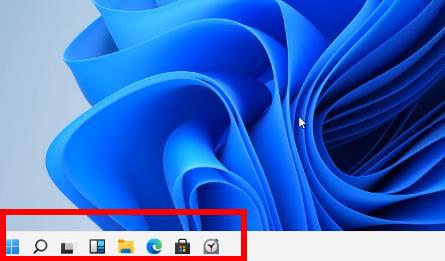
Win11有黑色边框的解决方法
1、桌面空白处进行右键点击,选择“屏幕分辨率”。
2、次级页面里面,可以看到电脑现在的分辨率是1024X768。
3、点击一下这个按钮,可以看到分辨率滑块是处于接近最低端的位置,而上方有个“推荐”的字样。
4、将“滑块”推至最上方的“推荐”1440X900处,这个时候的上方“显示器外观”里面的1号显示器就会出现宽屏模式。
5、点击“应用”,然后选择“保留更改”。然后点击确定,这样电脑屏幕两边的黑边就没有了。
发表评论
共0条
评论就这些咯,让大家也知道你的独特见解
立即评论以上留言仅代表用户个人观点,不代表系统之家立场